如何透過 WSL 在 Windows 11 或 10 上安裝 Sensu Go Monitoring
在 Windows 10 或 11 上安裝 Sensu Go 的步驟
要在 Windows 11 或 10 上開始使用 Sensu Go 監控工具,您的系統應該有 10 GB 的可用空間和 4GB 的 RAM。但是,如果您在生產環境中,則建議使用 8GB RAM。
1. 在 Windows 11 或 10 上啟用 WSL
這裡我們在 Windows 上使用 Ubuntu 22.04 WSL App,您也可以使用 Debian 或 Ubuntu 20.04。如果您已經啟用並使用 WSL 1 或 2 應用程序,那麼您可以轉到下一步。
2. 在Ubuntu 中加入Sensu 儲存庫
下一步是讓儲存庫提供我們在Ubuntu WSL 系統上安裝Sensu 後端所需的軟體包,因為它無法使用預設系統存儲庫進行安裝。因此,在您的命令終端機中執行給定的命令。
sudo apt install curl
curl -s https://packagecloud.io/install/repositories/sensu/stable/script.deb.sh | sudo bash
3. 在Windows 10 或11 上安裝Sensu Go Backend
我們的Ubuntu 22.04/20.04 系統上已經有了Sesnu 儲存庫,現在我們可以使用系統的APT 套件管理器輕鬆安裝後端。這是要遵循的命令:
sudo apt install sensu-go-backend
4.啟動Sensu Go後台服務
#我們需要一個支援的設定檔來啟動Sensu Go 服務,如果沒有它,您將在嘗試啟動該服務時遇到錯誤。因此,首先,使用給定的命令下載它:
sudo curl -L https://docs.sensu.io/sensu-go/latest/files/backend.yml -o /etc/sensu/backend.yml
sudo mkdir /var/run/sensu/
現在,啟動服務:
sudo service sensu-backend start
要檢查服務狀態,請使用:
sudo service sensu-backend status
5.設定使用者名稱和密碼
一旦您確定Sensu Go 後端正在運作且沒有任何錯誤。設定使用者名稱和密碼以存取此監控工具的基於 Web 的圖形使用者介面。為此,我們需要設定兩個具有所需憑證值的環境變數來設定管理員使用者和密碼。 sensu-backend init設定環境變數後使用指令初始化它。
方法一:
export SENSU_BACKEND_CLUSTER_ADMIN_USERNAME=h2smedia
export SENSU_BACKEND_CLUSTER_ADMIN_PASSWORD=yourpassword
sensu-backend init
如果系統要求允許 Sensu 支援的防火牆,那麼不要忘記點擊「允許存取」按鈕。
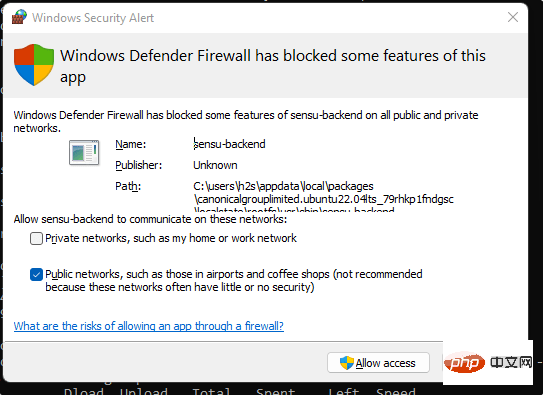
方法二:
#或,使用者可以使用給定的指令而不是上面的指令,以互動方式設定使用者名稱和密碼:
sensu-backend init --interactive
系統將要求您設定使用者名稱和密碼以及API。但是,API 金鑰是可選的-按Enter鍵跳過它。
6.造訪網頁介面
開啟本機或遠端系統瀏覽器,可以存取您安裝了 Sensu GO 監控解決方案的伺服器的 IP 位址。
使用以下格式的連接埠號碼將瀏覽器指向伺服器IP:
http://server-ip-address:3000
7.登入
使用本教學第5 步驟中為Sensu設定的管理員憑證。之後點選「登入」按鈕。
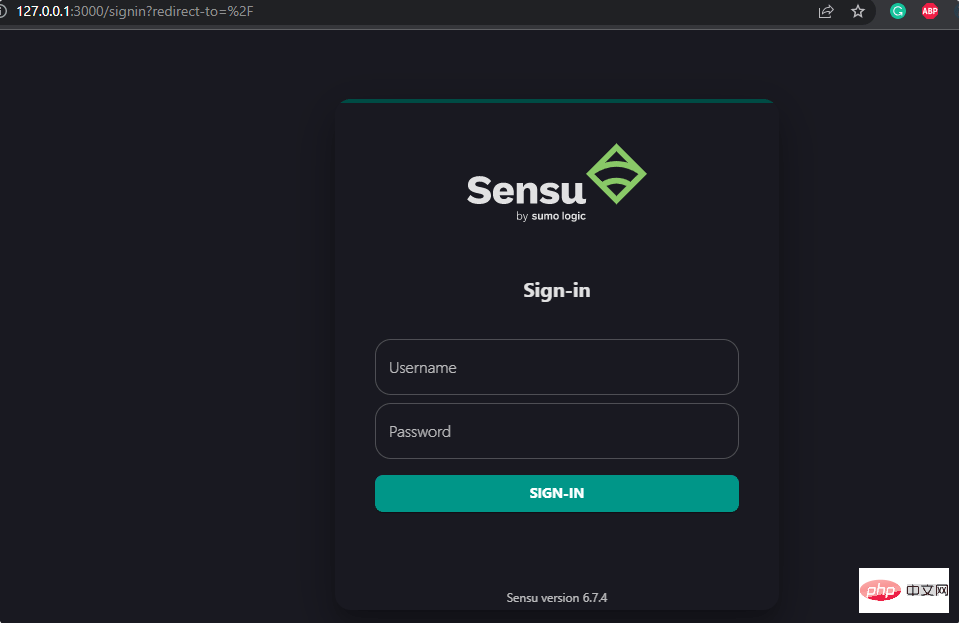
8. Sensu Go 監控儀表板
最後,Sensu Go 的儀表板在那裡,您可以從那裡獲得從系統中提取的指標的概述,以使用Sensu 代理進行監控。但為此,我們必須在每個要監控的系統上手動安裝代理程式。轉到下一步。
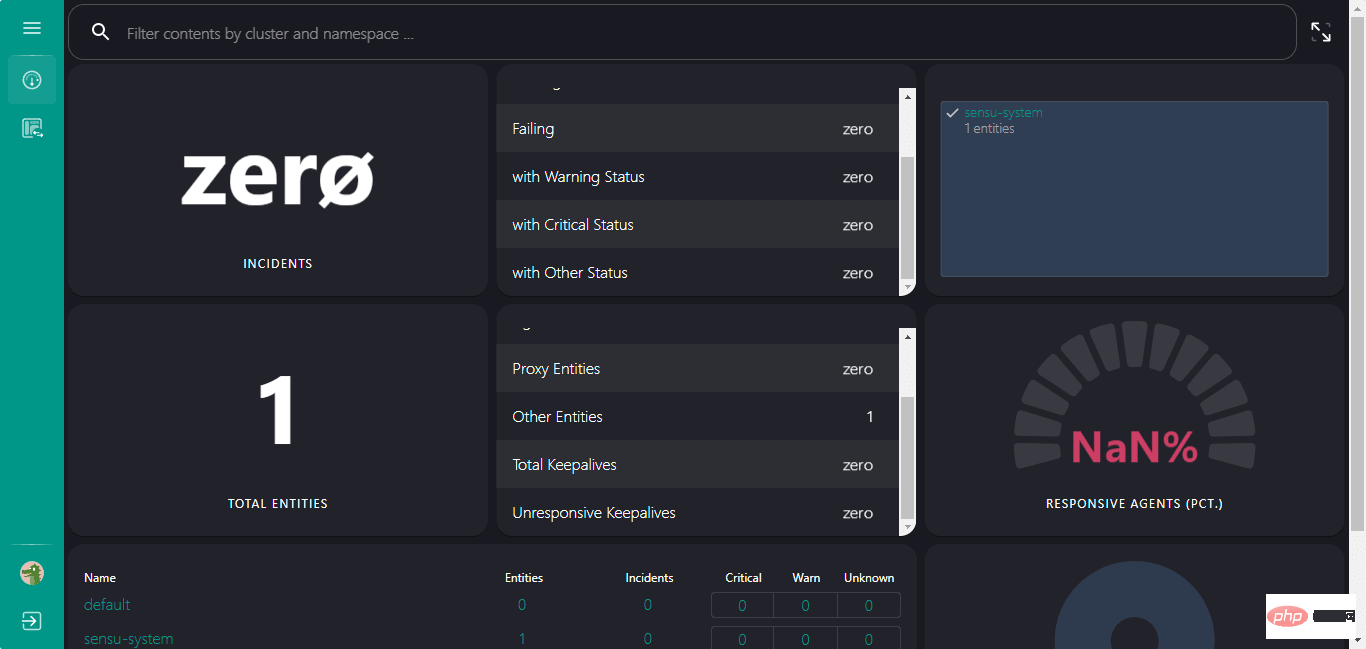
9.安裝Sensu Go Agent
現在,假設您想使用Sensu GO 監控某個遠端系統,首先我們必須確保特定係統具有Sensu 代理。
適用於Ubuntu 或Debian
curl -s https://packagecloud.io/install/repositories/sensu/stable/script.deb.sh | sudo bash
sudo apt-get install sensu-go-agent
適用於RHEL/CentOS/Rocky Linux/AlmaLinux/Oracle Linux
curl -s https://packagecloud.io/install/repositories/sensu/stable/script.rpm.sh | sudo bash
sudo yum install sensu-go-agent
##對於Windows
前往Sensu 網站並下載代理執行檔-這是連結。
10. 如何設定 Agent for Linux
假設您必須使用上一個步驟在 Linux(例如 Ubuntu/Debian 或 RedHat)上安裝 Sensu Go Agent。現在,您要對其進行配置,以便後端可以識別系統並將其新增以進行監控。
這裡我們使用 Ubuntu/Debian,但其他 Linux 系統的方法也一樣。
複製代理程式設定檔
sudo curl -L https://docs.sensu.io/sensu-go/latest/files/agent.yml -o /etc/sensu/agent.yml
編輯代理檔案並新增 Sensu 後端伺服器 URL。
sudo nano /etc/sensu/agent.yml
如給定螢幕截圖所示,從名稱、命名空間、後端 URL 和 IP 位址中刪除# 。 之後將位址 127.0.0.1 替換為您的 Sensu Go 的後端伺服器。
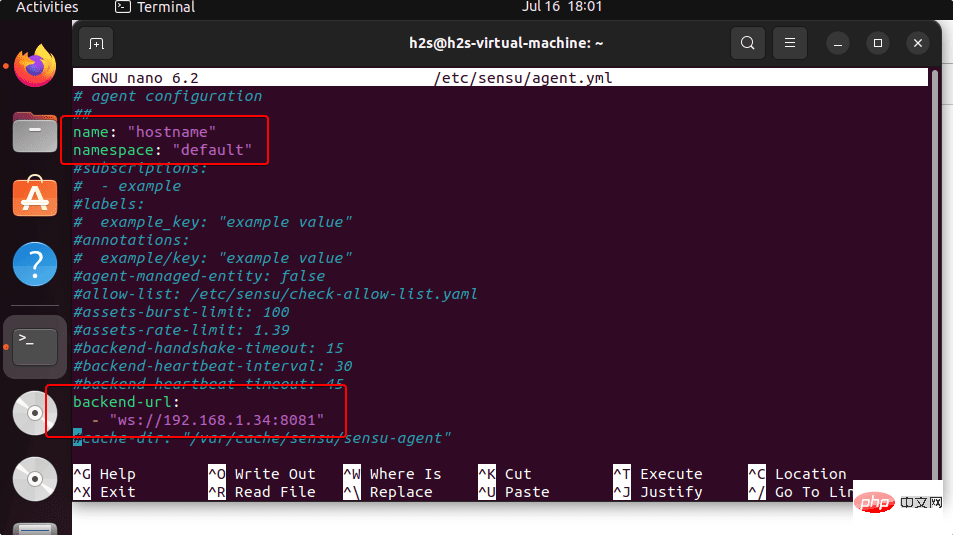
使用Ctrl O儲存文件,按下Enter鍵,然後退出 - Ctrl X。
現在,重新啟動代理程式以使變更生效。
sudo systemctl restart sensu-agent
11. 在Windows 10 或11 上開始監控
在要監控的系統上安裝和設定Sensu Go Agent 後,刷新在Windows 11 或10 WSL Linux 應用程式上運行的Sensu Go Web 介面,以在儀表板上查看已新增的裝置。您可以看到我們有兩個實體是後端和另一個代理程式。
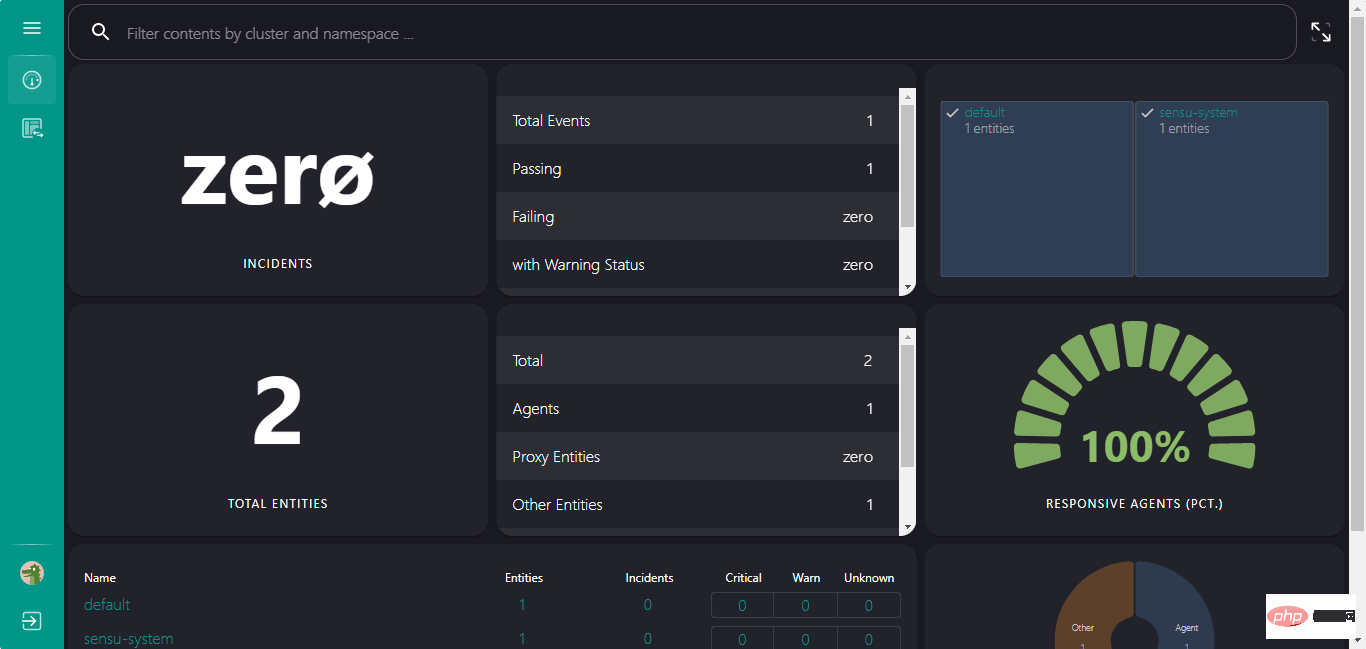
12.如何安装Sensuctl命令工具
Sensuctl 是 Sensu 监控解决方案提供的一种工具,用于使用命令行管理其资源。它通过调用 Sensu 的底层 API 来创建、读取、更新和删除事件、实体和资源。Sensuctl 适用于 Linux、macOS 和 Windows。
下面是在 Debian 或 Ubuntu 系统上安装它的方法。
curl -s https://packagecloud.io/install/repositories/sensu/stable/script.deb.sh | sudo bash
sudo apt install sensu-go-cli
在官方文档页面上了解有关此命令实用程序及其用法的更多信息。
13.卸载后端和代理(可选)
如果您的 Windows WSL 系统上不再需要 Sensu Go 后端和代理,那么这里是删除它们的命令。
sudo apt autoremove --purge sensu-go-backend
sudo apt autoremove --purge sensu-go-agent
以上是如何透過 WSL 在 Windows 11 或 10 上安裝 Sensu Go Monitoring的詳細內容。更多資訊請關注PHP中文網其他相關文章!

熱AI工具

Undresser.AI Undress
人工智慧驅動的應用程序,用於創建逼真的裸體照片

AI Clothes Remover
用於從照片中去除衣服的線上人工智慧工具。

Undress AI Tool
免費脫衣圖片

Clothoff.io
AI脫衣器

Video Face Swap
使用我們完全免費的人工智慧換臉工具,輕鬆在任何影片中換臉!

熱門文章

熱工具

記事本++7.3.1
好用且免費的程式碼編輯器

SublimeText3漢化版
中文版,非常好用

禪工作室 13.0.1
強大的PHP整合開發環境

Dreamweaver CS6
視覺化網頁開發工具

SublimeText3 Mac版
神級程式碼編輯軟體(SublimeText3)
 如何在 Windows 10 或 11 WSL 上安裝 Oracle Linux – 子系統
Apr 14, 2023 pm 10:07 PM
如何在 Windows 10 或 11 WSL 上安裝 Oracle Linux – 子系統
Apr 14, 2023 pm 10:07 PM
在Windows10上安裝OracleLinux8或7.5的步驟|11WSL1.啟用WSL–Windows子系統Linux我們需要擁有的第一件事是WSL,如果尚未啟用它,請啟用它。前往搜尋框並輸入–開啟或關閉Windows功能。在選項出現時,按一下以開啟相同。在開啟的視窗中,向下捲動並選擇為Linux的Windows子系統提供的方塊。然後點選確定按鈕。之後重新啟動系統以套用變更。 2.在Windows11或10上下載OracleLinx8或
 如何在Windows 11/10中執行SUDO命令
Mar 09, 2024 am 09:50 AM
如何在Windows 11/10中執行SUDO命令
Mar 09, 2024 am 09:50 AM
透過sudo指令,使用者可以在提升權限模式下執行指令,而無需切換到超級使用者模式。本文將介紹如何在Windows系統中模擬類似sudo指令的功能。什麼是數道司令部? Sudo(「超級使用者do」的縮寫)是一種命令列工具,允許基於Unix的作業系統(如Linux和MacOS)的使用者以提升的權限執行命令,這些權限通常是管理員所擁有的。在Windows11/10中執行SUDO命令然而,隨著最新發布的Windows11Insider預覽版推出,Windows用戶現在也可以體驗到這項功能。這項新功能使用戶能夠
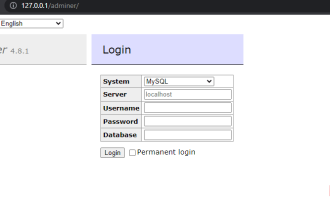 在Windows 10或11上安裝Adminer的步驟
Apr 23, 2023 pm 04:40 PM
在Windows 10或11上安裝Adminer的步驟
Apr 23, 2023 pm 04:40 PM
在Windows11或10上安裝Adminer的步驟在Windows11和10作業系統上都可以依照這些步驟安裝Adminer來管理不同的資料庫系統。 1.在Windows上啟用WSL如果您已經啟用了WSL,請轉到下一步,否則轉到Windows開始功能表並鍵入“開啟或關閉Windows功能”,並在其圖示出現時將其開啟。向下捲動到WindowsSubsystemforLinux,選擇它,然後點擊OK按鈕。 WSL安裝完成後,會出現對話方塊要求您重新啟動系統。 2
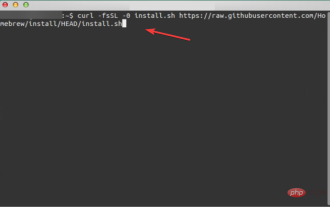 在 Mac 上建立 Windows 11 USB 安裝程式的 3 種簡單方法
May 13, 2023 pm 09:43 PM
在 Mac 上建立 Windows 11 USB 安裝程式的 3 種簡單方法
May 13, 2023 pm 09:43 PM
Windows11引進了豐富的新功能以及全面改進的外觀,更加強調統一性和效率。因此,今天的主題是如何在Mac上建立Windows11USB安裝程式。執行Windows11的全新安裝而不是升級,是在取得作業系統時產生最佳結果的方法。使用可在Windows11中啟動的驅動器,您可以執行此任務。如果您使用的是WindowsPC,則為Windows11製作可引導CD是一個非常簡單的過程。另一方面,如果您使用的是Mac,則該過程會稍微複雜一些。這篇文章將描述如何在不使用基
 如何在 Alpine Linux 上啟用或停用防火牆?
Feb 21, 2024 pm 12:45 PM
如何在 Alpine Linux 上啟用或停用防火牆?
Feb 21, 2024 pm 12:45 PM
在AlpineLinux上,你可以使用iptables工具來設定和管理防火牆規則。以下是在AlpineLinux上啟用或停用防火牆的基本步驟:檢查防火牆狀態:sudoiptables-L如果輸出結果中顯示有規則(例如,有一些INPUT、OUTPUT或FORWARD規則),則表示防火牆已啟用。如果輸出結果為空,則表示防火牆目前處於停用狀態。啟用防火牆:sudoiptables-PINPUTACCEPTsudoiptables-POUTPUTACCEPTsudoiptables-PFORWARDAC
 什麼是 sudo,為什麼它如此重要?
Feb 21, 2024 pm 07:01 PM
什麼是 sudo,為什麼它如此重要?
Feb 21, 2024 pm 07:01 PM
sudo(超級使用者執行)是Linux和Unix系統中的關鍵指令,允許一般使用者以root權限執行特定指令。 sudo的功能主要體現在以下幾個方面:提供權限控制:sudo透過授權使用者以臨時方式取得超級使用者權限,從而實現了對系統資源和敏感操作的嚴格控制。普通用戶只能在需要時透過sudo獲得臨時的特權,而不需要一直以超級用戶登入。提升安全性:透過使用sudo,可以避免在常規操作中使用root帳號。使用root帳戶進行所有操作可能會導致意外的系統損壞,因為任何錯誤或不小心的操作都將具有完全的權限。而
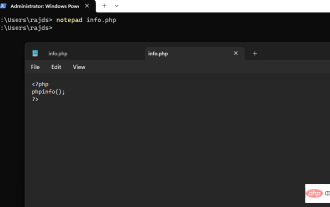 如何在 Windows 10 上使用命令提示字元安裝 PHP
May 08, 2023 pm 05:13 PM
如何在 Windows 10 上使用命令提示字元安裝 PHP
May 08, 2023 pm 05:13 PM
使用命令提示字元或PowerShell在Windows上安裝PHP安裝ChocolateyChoco套件管理器我嘗試了Windows預設套件管理器Winget,但無法透過它安裝PHP。因此,剩下的另一個最佳選擇是使用流行的Chocolatey套件管理器。但與Winget不同的是,Choco預設不存在於我們的Windows系統中,因此我們需要在我們的系統上手動安裝它。前往您的Windows10或11搜尋框並鍵入CMD,出現時選擇「以管理員身份執行」將給定的命令複製
 如何使用Nginx Proxy Manager實現HTTPS協定下的反向代理
Sep 26, 2023 am 08:40 AM
如何使用Nginx Proxy Manager實現HTTPS協定下的反向代理
Sep 26, 2023 am 08:40 AM
如何使用NginxProxyManager實現HTTPS協定下的反向代理近年來,隨著網際網路的普及和應用場景的多樣化,網站和應用程式的存取方式變得越來越複雜。為了提高網站的存取效率和安全性,許多網站開始採用反向代理來處理使用者的請求。而針對HTTPS協定的反向代理,在保護使用者隱私和確保通訊安全性方面扮演著重要的角色。本文將介紹如何使用NginxProxy





